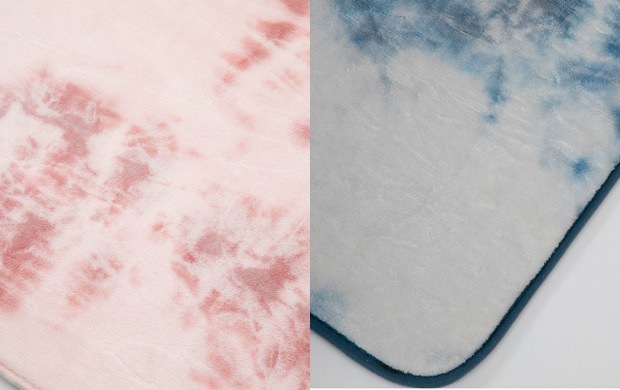كيفية تمكين تشغيل MKV في Windows Media Center
مايكروسوفت Vindovs 7 / / March 18, 2020

في Windows 7 ، يأتي Media Center مثبتًا مسبقًا - ولكن لم يتم إعداده بشكل صحيح بالضرورة. في مقالتين سابقتين لـ Windows Media Center ، أظهرنا لك كيف يمكنك ذلك قم بإعداد Windows Media Center للمرة الأولى وكيف يمكنك ذلك إعادة إنشاء مكتبة Media Center الخاصة بك. شيء آخر مفقود في Windows Media Center هو دعم تشغيل فيديو Matroska (MKV) الملفات. مع تزايد شعبية تنسيق MKV ، يمكن أن يصبح هذا مزعجًا للغاية. في هذا البرنامج التعليمي ، سنتعلم كيفية استخدام حل بديل لإضافة إمكانية تشغيل MKV إلى Windows Media Center.
الخطوة 1 - قم بتنزيل FFDShow Tryouts
لا تتطلب إضافة دعم تشغيل MKV إلى Windows Media Center الكثير ، بل إنها في الغالب تتضمن تنزيل بعض برامج الترميز. لنبدأ بالأول: قم بتنزيل FFDShow Tryouts.
بمجرد الانتهاء من التنزيل ، قم بتشغيل المثبت ، فهو سهل جدًا.
ملحوظة: إذا كنت تقوم بتشغيل 64 بت نظام التشغيل الذي ستحتاج إليه أيضًاتنزيل هذا الملف لتمكين عرض 64 بت.
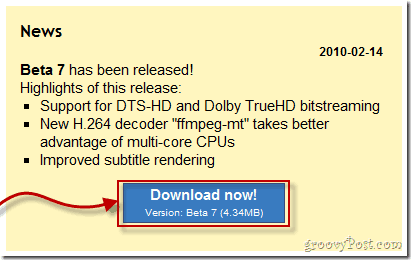
الخطوة 2 - قم بتنزيل MKV Splitters من Gabest
الآن نحن بحاجة إلى برنامج ترميز آخر يسمى GabV's MKV Splitters.
تحميل إصدار 32 بت أو تنزيل إصدار 64 بت بناءً على إصدار نظام التشغيل الذي تستخدمه.
بمجرد التنزيل ، استخراج محتويات الأرشيف إلى ج: \ الدليل* (جذر) من جهاز الكمبيوتر الخاص بك.
*أو أي دليل مخصص قمت بتثبيت Windows عليه.
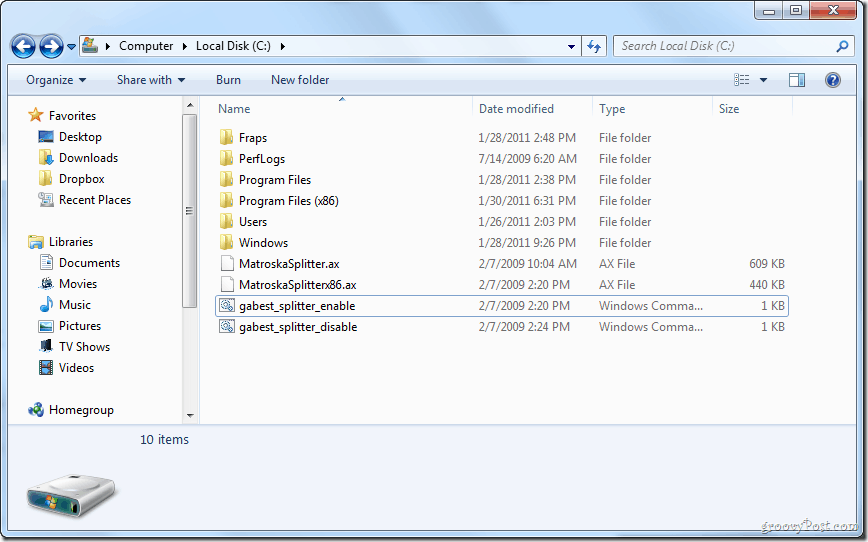
الآن بعد أن أصبحت المحتويات على محرك الأقراص C: \ ، انقر على اليمين ال gabest_splitter_enable.cmd ملف وحدد تشغيل كمسؤول.
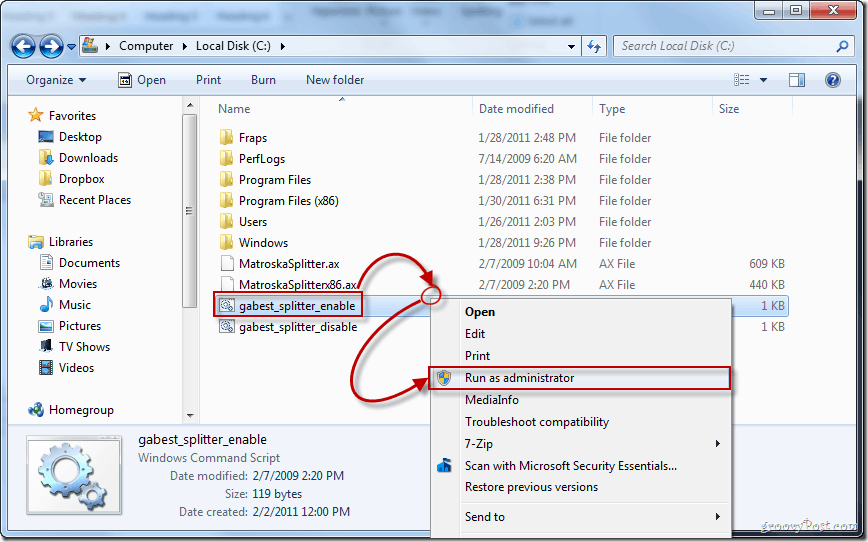
ستظهر رسالة تؤكد نجاح التثبيت.
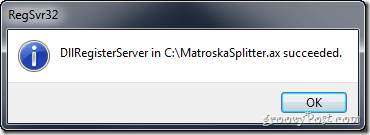
الخطوة 3 - تنزيل تعديل التسجيل
آخر شيء عليك القيام به هو تنزيل ملف التسجيل وفتحه. مرة أخرى ، هناك إصدار مختلف لأجهزة الكمبيوتر 32 بت و 64 بت.
تحميل ال 32 بت الإصدار
أو تحميل ال 64 بت الإصدار
اختياري:إذا كنت مهتمًا بالمفاتيح التي ستقوم ملفات التسجيل بتحريرها ، فقط انقر على اليمين ملف التسجيل و تحديدفتح باستخدام> المفكرة.
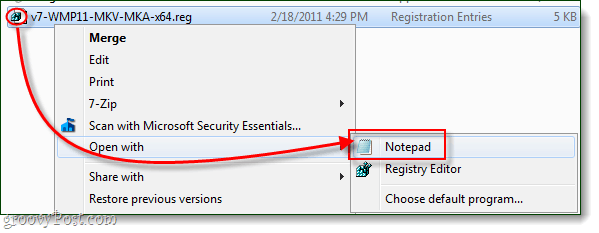
بمجرد التنزيل ، انقر على اليمين ملف التسجيل و تحديددمج (سيتطلب هذا امتيازات المسؤول).
إذا انبثق مربع حوار تحذير ، انقرنعم لاستكمال.
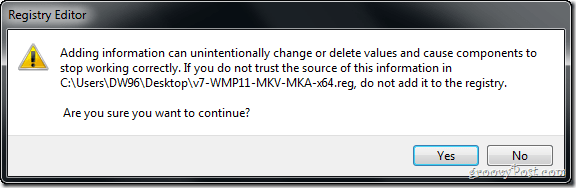
بمجرد الانتهاء من إضافة المفاتيح الجديدة إلى التسجيل ، سترى نافذة منبثقة تقول "...أضيف بنجاح إلى التسجيل.” انقرحسنا لانهاء.
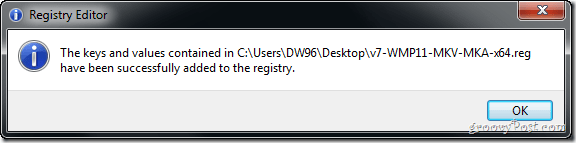
منجز!
يجب أن تكون الآن قادرًا على الاستمتاع بمقاطع فيديو MKV باستخدام Windows Media Center دون أي مشاكل!